Jelentkezzen be root felhasználóként
A ZFS fájlrendszer Oracle Linux 8 rendszerbe történő telepítéséhez először root felhasználóként kell bejelentkeznie. Tehát nyissa meg a terminált, és írja be az alábbi parancsot, hogy root felhasználóként működjön:
$ suAz Oracle Linux 8 rendszer meg fogja kérni a root felhasználói jelszót. Miután megadta a root felhasználói jelszavát, most root felhasználóként dolgozhat.

Jelölje be a telepített adattárakat
Először is ellenőrizze, hogy vannak-e már telepítve az Oracle Linux 8-ra. Ehhez próbálja ki a repolist parancsot root felhasználói jogosultsággal. Megjeleníti az összes már telepített adattárat.
# yum repolist
Telepítse a Yum Repository Utilities alkalmazást
Most telepítenie kell a Yum segédprogramokat, hogy elkerülje a későbbi esetleges kellemetlenségeket a telepítés során.
# yum install -y yum-utils
Telepítse az EPEL adattárat
Itt az ideje telepíteni az EPEL adattárat az Oracle Linux 8-ba, amely szükséges a ZFS fájlrendszer telepítéséhez. Közvetlenül telepítenie kell a hivatalos Fedora Project webhelyről, ahol megemlíti az EPEL RPM fájl verzióját és kiadását. Próbálja ki ezt a parancsot:
# dnf telepítés https: // dl.fedoraproject.org / pub / epel / epel-release-legújabb-8.noarch.fordulat

A rendszer kérheti, hogy nyomja meg az y vagy az Y gombot a telepítés folytatásához. Ha telepíteni akarja az EPEL hit y billentyűt a billentyűzetről, akkor az elindítja az EPEL repository letöltését és telepítését.

Egy idő után az EPEL adattár telepítve lesz az Oracle Linux 8 rendszerre.

Megerősítheti az EPEL segédprogram telepítését ugyanazzal a repolist paranccsal.
# yum repolist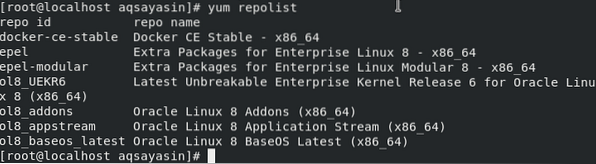
Engedélyezze az EPEL segédprogram extra moduljait
Az EPEL segédprogram engedélyezéséhez a rendszerben hajtsa végre az engedélyezés parancsot a terminálon, majd az epel nevét.
# yum config-manager-engedélyezhető epel
Lehetséges, hogy néhány EPEL modul nem telepíthető. Az Enterprise Linux Modular 8 extra csomagjainak telepítéséhez használja az egyszerű yum parancsot, amelyet a dkms kulcsszó követ.
# yum install -y dkms
Töltse le a ZFS RPM fájlt
Végül nagyon közel van a ZFS fájlrendszer telepítéséhez. A rendszerünkre történő telepítéshez először le kell töltenünk a ZFS hivatalos weboldaláról. Most próbálkozzon az rpm paranccsal, majd egy hivatkozással.
# rpm -Uvh http: // letöltés.zfsonlinux.org / epel/ zfs-release.el8_2.noarch.fordulat
A ZFS rpm fájlt sikeresen letöltöttük az Oracle Linux 8 rendszerünkből.

Telepítse a ZFS fájlrendszert
Végül most telepíthetjük a ZFS File rendszert. A ZFS Oracle Linux 8 rendszerre történő telepítéséhez próbálkozzon a yum paranccsal, amelyet a következő zfs kulcsszó követ:
# yum install -y zfs
Megkezdi a ZFS telepítését az Oracle Linux 8-ra. A telepítés befejezése egy idő után megtörténik. A telepítés befejezése után. tovább folytathatja a többi tennivalót.
Töltse be a meghajtót
A használat megkezdéséhez be kell töltenie a ZFS illesztőprogramot. Betöltéshez próbálja ki ezt:
# / sbin / modprobe zfsEllenőrizze a Betöltött segédprogramokat
Most a systemctl paranccsal ellenőrizhetjük a ZFS fájlrendszerrel töltött csomagokat.
# systemctl -a | grep zfsEz megmutatja, hogy mely segédprogramok és szolgáltatások jelenleg aktívak, inaktívak és sikertelenek.
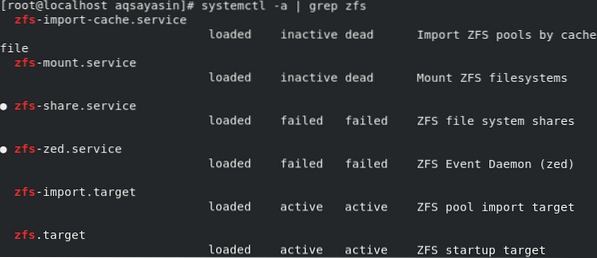
Ezenkívül a systemctl grep paranccsal ellenőrizheti az engedélyezett és letiltott segédfájlokat.
# systemctl list-unit-files | grep zfsAz alábbi képen látható néhány állapotú, engedélyezett és letiltott közüzemi szolgáltatás.
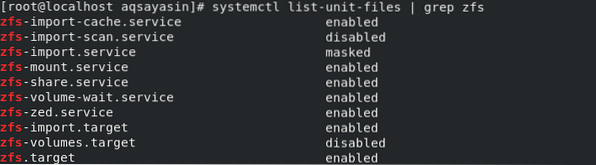
Kösse össze a szolgáltatásokat
A segédprogramok egyidejű összekapcsolásához próbálkozzon az alábbi paranccsal.
# systemctl előre beállított zfs-import-cache zfs-mount zfs-share zfs-zedzfs-import-scan zfs-target

Most engedélyezheti a szolgáltatásokat, és egyetlen letiltott segédprogramot engedélyezhet, próbálja ki ezt:
# systemctl engedélyezze a zfs-import-scan programot.szolgáltatásMost, amikor ellenőrzi a közüzemi szolgáltatásokat, meg fogja tudni, hogy a korábban letiltott szolgáltatások engedélyezve vannak.
# systemctl list-unit-files | grep zfs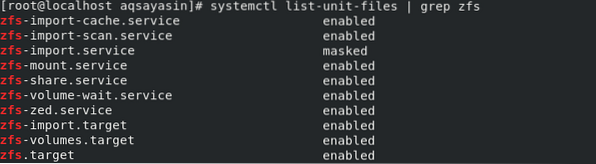
Ellenőrizze / azonosítsa az eszközöket
Most ellenőrizheti, hogy a ZFS fájlrendszerrel már levelezõen futnak-e az eszközök. Az eszközök azonosításához próbálja ki az fdisk parancsot a -l kulcsszóval az eszközök felsorolásához.
# fdisk -l
Láthatja a rendszerében jelenleg jelen lévő eszközök és lemezek listáját a méretükkel, azonosítójukkal, típusukkal, kezdetükkel és végpontjaikkal kapcsolatos információkkal.
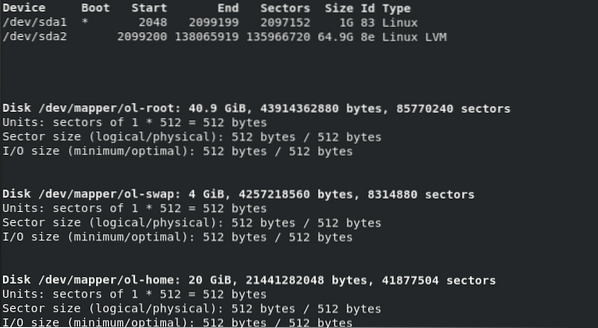
A már létrehozott és beépített készleteket ellenőrizheti:
# df -h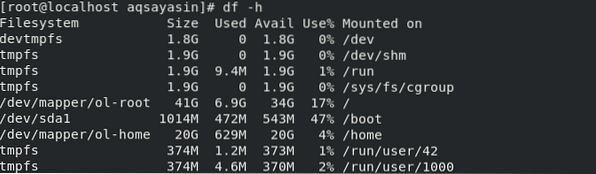
végül sikeresen telepítettük a ZFS fájlrendszert az Oracle Linux 8-ra. Most a rendszere készen áll poolok létrehozására, poolok csatlakoztatására, poolok importálására és exportálására, poolok törlésére és egyéb fájlokkal kapcsolatos dolgokra is.
ZFS parancsok
Itt van néhány parancs, amelyeket kipróbálhat a ZFS fájlrendszerben. Tároló létrehozásához a ZFS fájlrendszerben hajtsa végre ezt a parancsot:
# zpool készítsen pool_name / dev / sdc fájltA készlet lista ellenőrzéséhez próbálja ki ezt:
# zpool listaAz elérhető adatkészletek listájának ellenőrzéséhez próbálkozzon ezzel
# zfs-listA készlet aktuális állapotának ellenőrzéséhez próbálja ki ezt:
# zpool állapotA készlet importálásához próbálja ki ezt:
# zpool importálja a készlet_nevétA készlet exportálásához próbálja ki ezt:
# zpool export pool_nameA készlet törléséhez próbálja ki ezt:
# zpool megsemmisíti pool_nameEzenkívül létrehozhat egy ZFS fájlrendszert poolok segítségével az alábbiak szerint:
# zfs létrehozza a pool_name / myfs fájltÉs ami a legfontosabb, az alábbiak szerint az egyszerű csatlakoztatás paranccsal csatlakoztathatja a készletet:
# mountKövetkeztetés
A ZFS fájlrendszer egy úttörő, modern fájlrendszer, amely radikálisan javítja az adatfájlok kezelését, hatalmas képességekkel és óriási előnyökkel, amelyek ma szinte egyetlen más fájlrendszerben sem lehetségesek. A cikk alapos kipróbálása után nyugodtan érezheti magát.
 Phenquestions
Phenquestions

